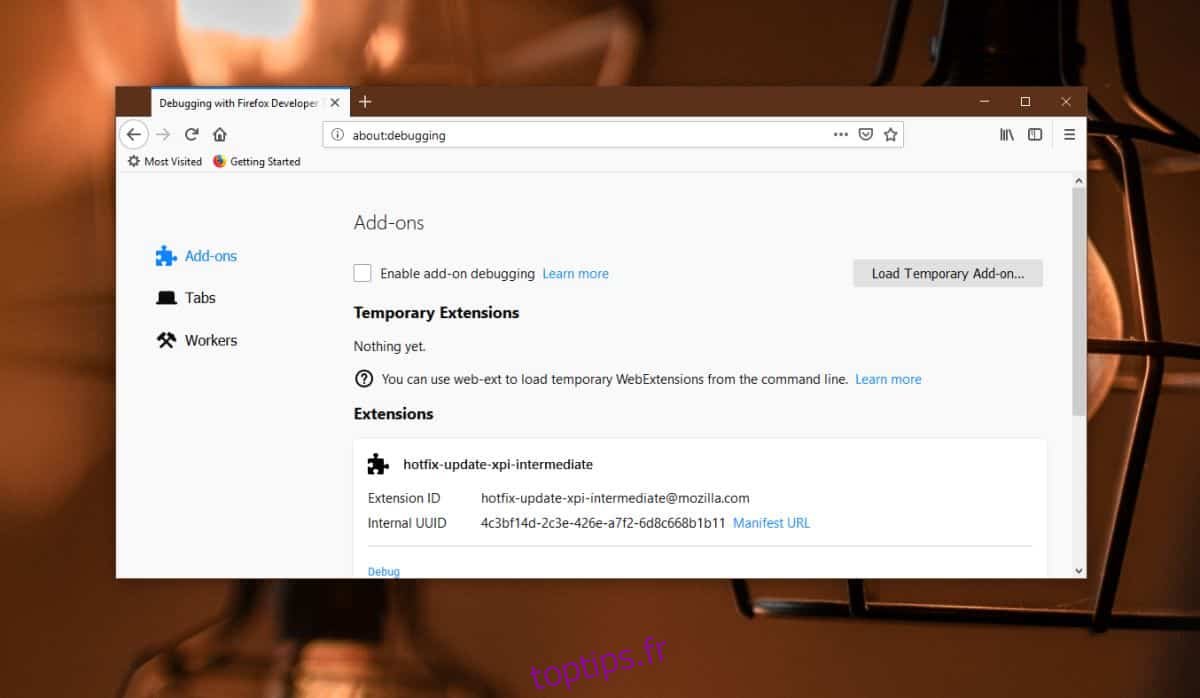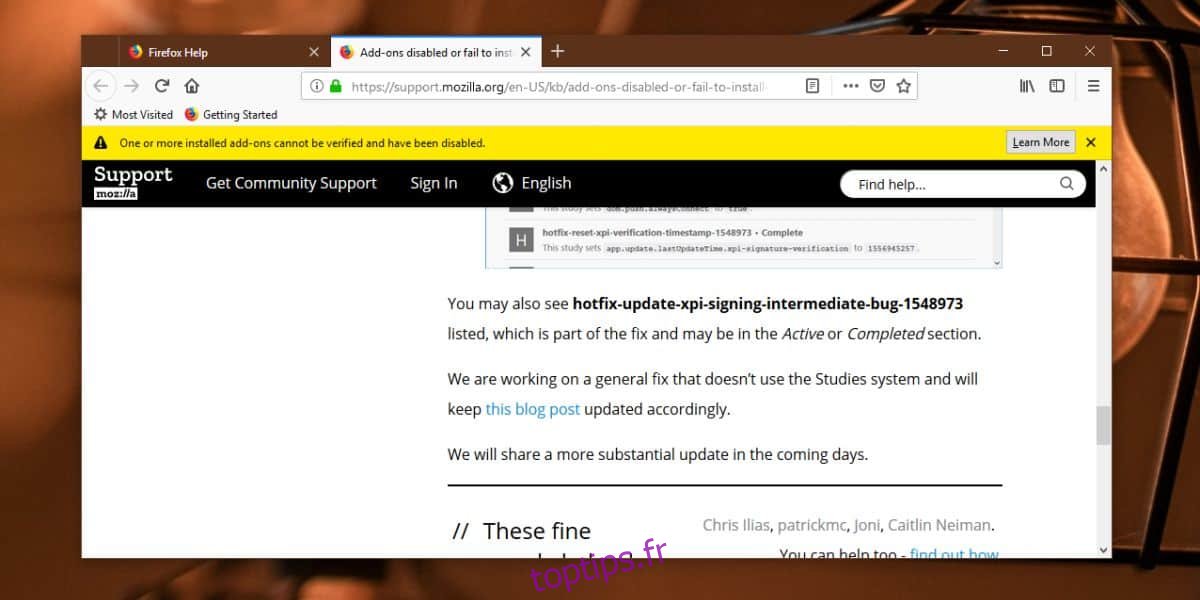Un bogue a affecté les modules complémentaires de Firefox, les obligeant à être désactivés. Le problème est causé par l’expiration du certificat de sécurité. Ce certificat est utilisé pour signer plusieurs modules complémentaires et depuis qu’il a expiré, les modules complémentaires sont en cours de désactivation. Il existe deux correctifs pour le problème des modules complémentaires désactivés dans Firefox. Un correctif de Mozilla, et un autre Les utilisateurs de Firefox suggèrent. Les deux fonctionnent, alors faites votre choix.
EDIT: Mettez à jour Firefox maintenant. Mozilla a publié une mise à jour qui corrige ce bogue. Vous pouvez ignorer les solutions ci-dessous et simplement mettre à niveau le navigateur.
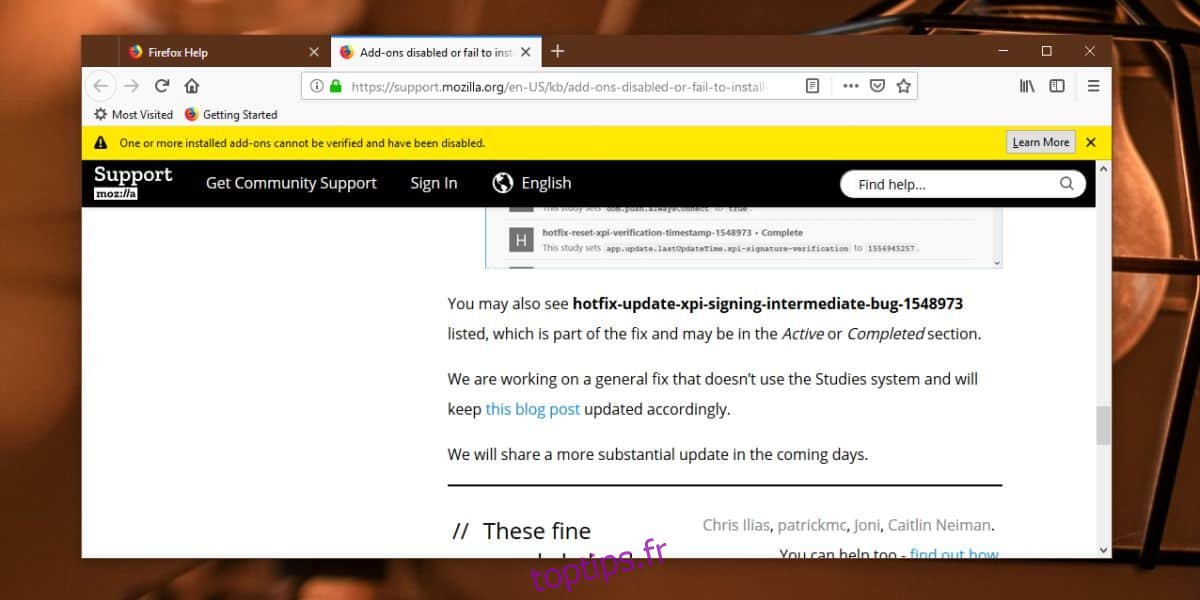
Table des matières
Correction des modules complémentaires désactivés dans Firefox
Ne désinstallez pas les modules complémentaires ou votre navigateur. Cela ne résoudra pas le problème et pourrait vous faire perdre les données enregistrées par le module complémentaire. Il n’y a pas encore de correctif disponible pour Firefox Android de Mozilla bien que vous puissiez essayer le correctif alternatif pour la version mobile du navigateur.
Correctif Mozilla
Le le correctif est appliqué par Mozilla mais vous devrez apporter une petite modification aux paramètres de Firefox. Ouvrez Firefox et cliquez sur le bouton hamburger en haut à droite. Sélectionnez Options dans le menu contextuel. Sélectionnez Confidentialité et sécurité dans les onglets de gauche. Faites défiler jusqu’à la section Collecte et utilisation des données de Firefox.
Dans cette section, vous trouverez une option appelée «Autoriser Firefox à exécuter et installer des études». Selon Firefox, cela peut prendre jusqu’à 6 nôtres pour que le correctif soit appliqué.
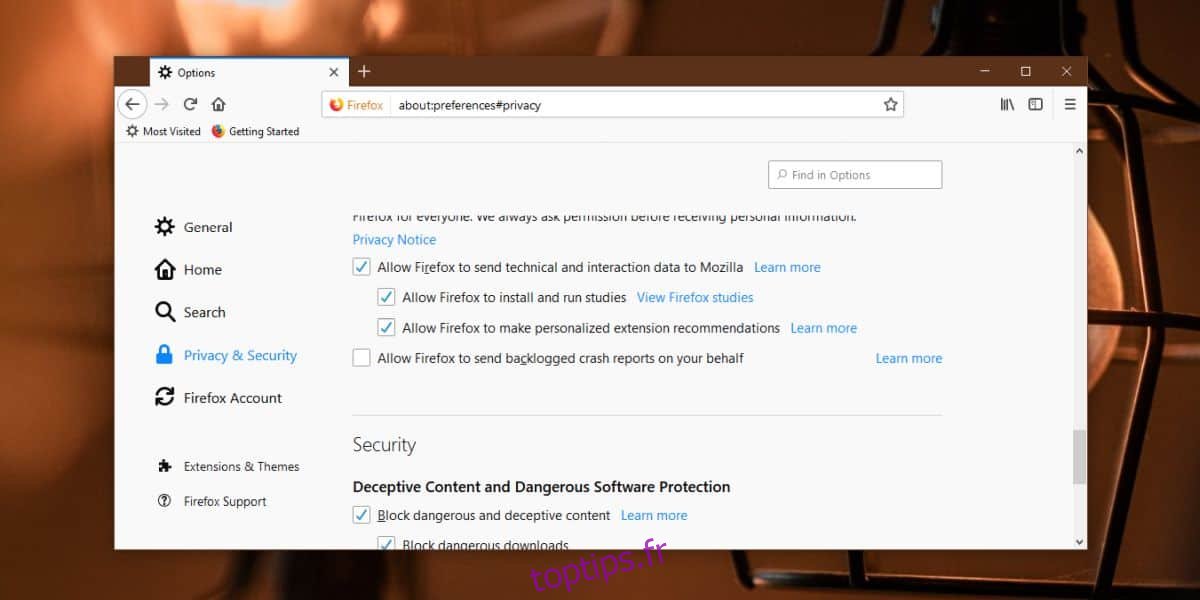
Pour vérifier s’il a été appliqué, saisissez about: studies dans la barre d’URL et appuyez sur Entrée. Recherchez une étude nommée hotfix-reset-xpi-verification-timestampe-1548973. S’il y est répertorié, le correctif fonctionne.
Désactiver l’application de la signature
Cette solution alternative consiste essentiellement à désactiver l’application des signatures. Ouvrez Firefox et collez ce qui suit dans la barre d’URL.
about:config
Acceptez l’avertissement, puis utilisez la barre de recherche pour rechercher la préférence suivante;
xpinstall.signatures.required
Double-cliquez pour définir sa valeur sur False. Redémarrez Firefox pour être sûr.
Mise en garde
Ce correctif comporte un risque. Vous devez le modifier dès que Firefox résout le problème et en attendant, vous ne devez pas installer de nouveaux modules complémentaires. L’application des signatures est importante pour vous assurer que les modules complémentaires que vous installez proviennent d’une source fiable et ont été vérifiés par Firefox.
Charger temporairement les modules complémentaires
Ce correctif est un peu compliqué à appliquer. Cliquez sur l’icône hamburger et sélectionnez Aide dans le menu. Accédez aux informations de dépannage. Faites défiler jusqu’au champ Dossier de profil et copiez son chemin dans votre presse-papiers.
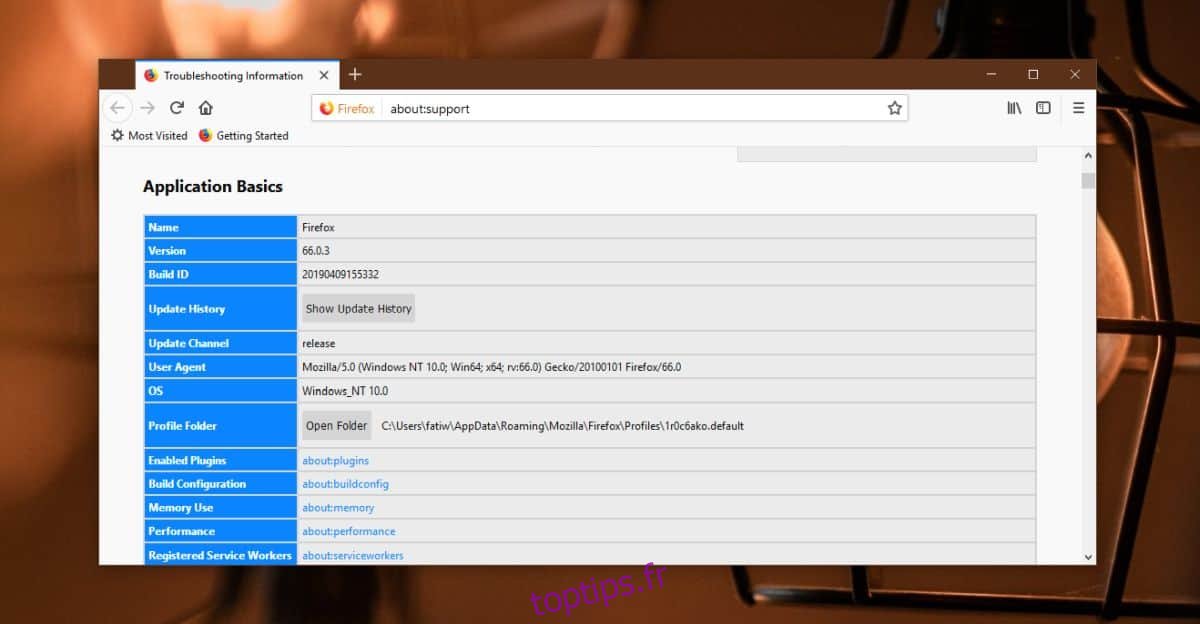
Ensuite, entrez ce qui suit dans la barre d’URL;
about:debugging
Cliquez sur le bouton Charger le module complémentaire temporaire et accédez au dossier de votre profil. Dans le dossier, vous verrez un dossier Extensions. Sélectionnez les fichiers XPI dans ce dossier. Vous devrez les sélectionner et les charger un par un. Les fichiers XPI sont des modules complémentaires.